在现今的多媒体时代,无论是进行网络直播还是视频会议,良好的声音质量都是非常关键的。不过,许多用户在使用手机或电脑进行直播时,可能会遇到声音设置不当的问...
2025-04-07 0 怎么办
当您使用惠普电脑进行屏幕录制时,遇到声音无法打开的问题可能会令人沮丧。幸运的是,通过一系列的步骤,您通常可以解决这个问题。接下来,我们将逐步引导您了解如何排查和修复录屏时声音无法开启的问题。
在开始任何修复步骤之前,我们首先需要确定问题的根源。惠普电脑录屏时声音无法打开可能是由以下几个因素导致的:
录屏软件设置问题;
系统驱动或更新问题;
硬件故障;
操作系统权限设置问题。
了解问题所在后,我们将更有效地进行排查和修复。
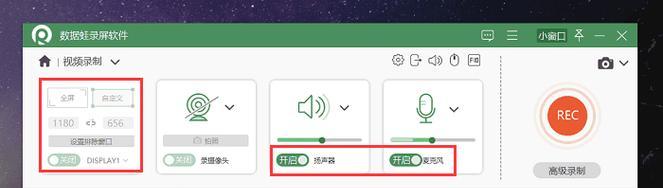
大多数录屏软件都有自己的设置选项,您需要进入其设置界面检查是否正确设置了音频输入源。
1.确认音频输入源
打开您的录屏软件;
查找“音频”或“声音”设置;
确保录音源设为“系统声音”或“麦克风”(根据您的需要选择)。
2.检查音频设备设置
在电脑右下角的音量图标上点击右键;
选择“打开声音设置”;
确认录音设备是否正确选择,并检查是否为默认设备。
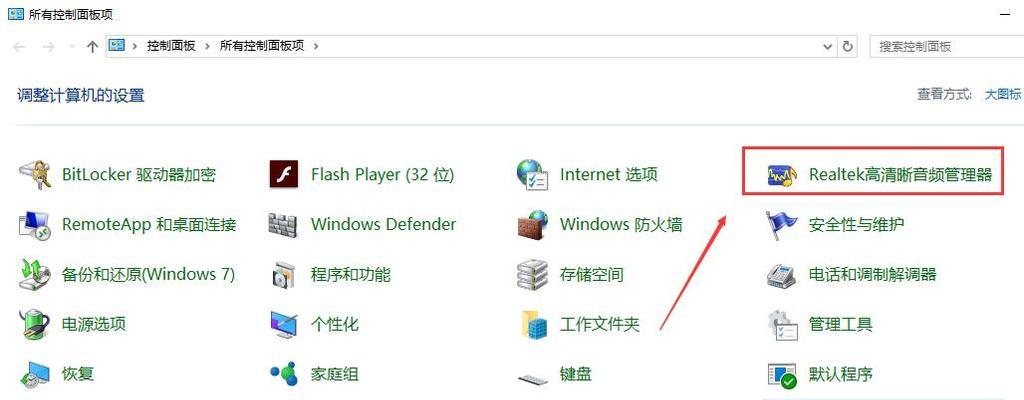
系统驱动或软件更新可能影响到录屏时的声音功能。
1.更新声卡驱动
进入设备管理器,找到声音、视频和游戏控制器;
右键点击您的声卡设备,选择“更新驱动程序”;
选择自动搜索更新驱动程序软件。
2.检查系统更新
进入“设置”>“更新和安全”>“Windows更新”;
检查并安装所有可用的更新。
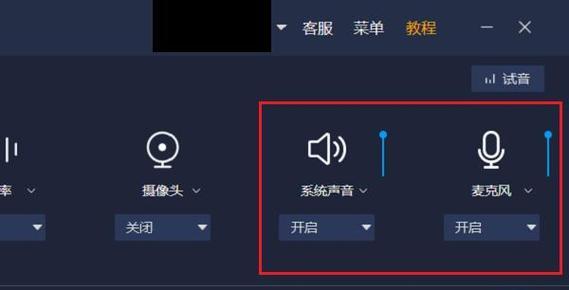
如果软件设置和系统更新都无法解决问题,可能是硬件问题,如麦克风或内置音频设备故障。
1.测试麦克风
打开“录音机”应用;
记录一段声音,播放并检查是否能听到声音。
2.硬件故障排查
如果麦克风没有问题,则可能是声卡硬件有故障;
考虑联系惠普客服或授权维修点进行硬件检测。
有时候,操作系统的权限设置也会导致声音无法在录屏时被录制。
1.检查应用程序权限
进入“隐私”设置;
在“麦克风”部分检查录屏软件是否被授予了使用权限。
2.系统录音权限
在“隐私”设置中,确认哪款应用被允许录制系统声音;
如果需要,添加或更改录屏软件的录音权限。
检查是否为音频文件格式问题:有些录屏软件仅支持特定的音频格式,确保您的软件支持当前格式。
重启电脑:有时简单的重启可以解决临时的系统冲突。
创建新用户账户:在某些情况下,创建一个新的用户账户可以绕过系统设置的问题。
本文为您提供了针对惠普电脑录屏时声音无法打开问题的详细排查及修复步骤。希望通过上述指导,您能够顺利解决困扰您的问题。如果经过这些步骤问题仍然存在,请考虑联系专业的技术支持人员,以便获得进一步的帮助。
标签: 怎么办
版权声明:本文内容由互联网用户自发贡献,该文观点仅代表作者本人。本站仅提供信息存储空间服务,不拥有所有权,不承担相关法律责任。如发现本站有涉嫌抄袭侵权/违法违规的内容, 请发送邮件至 3561739510@qq.com 举报,一经查实,本站将立刻删除。
相关文章

在现今的多媒体时代,无论是进行网络直播还是视频会议,良好的声音质量都是非常关键的。不过,许多用户在使用手机或电脑进行直播时,可能会遇到声音设置不当的问...
2025-04-07 0 怎么办

电脑是我们日常工作和生活中不可或缺的工具,在我们放松身心,听音乐时,如果遇到声音虚化的问题,无疑会严重影响听觉体验。本文将详细讲解电脑放音乐声音虚化现...
2025-04-07 1 怎么办

在日常使用电脑过程中,突然遇到没有声音的情况可能会让用户感到困惑和不便。遇到这类问题时,通常无需过于担心,因为大部分情况下,问题都能通过简单的步骤快速...
2025-04-05 4 怎么办

我们生活在一个被触摸屏设备包围的时代,从智能手机到平板电脑,再到现在越来越多的笔记本电脑也配备了触屏功能。随着技术的进步,越来越多的电脑用户希望通过简...
2025-04-05 3 怎么办
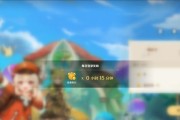
在游戏的世界里,声音是营造沉浸式体验的关键元素之一。当您在电脑上玩《原神》时,若遇到声音问题,无疑会极大影响您的游戏体验。本文将为您提供一系列解决方案...
2025-04-04 4 怎么办

电脑在日常使用中,右下角的通知区域可能会频繁弹出各种图标,这些通知有时可能是我们不希望看到的,甚至有些图标即便我们尝试去消除,也无法彻底去除。这种情况...
2025-04-02 8 怎么办